
- •Оглавление
- •Введение в mathcad
- •Использование текста и формул
- •Построение графиков
- •2.1 Построение двумерных графиков
- •2.2 Построение трехмерных графиков
- •2.3. Построение поверхностей, полученных при вращении вокруг осей
- •Решение уравнений
- •Решение систем уравнений
- •Действия с матрицами
- •Вычисление производных
- •6.1 Вычисление производных
- •6.2 Вычисление производных в задачах геометрии и частных производных
- •Вычисление интергалов
- •7.1 Вычисление интегралов
- •7.2 Вычисление интегралов в задачах геометрии
- •Решение дифференциальных уравнений
- •8.1 Решение дифференциальных уравнений с помощью функцийRkfixed,Bulstoer, Rkadapt
- •8.2 Решение дифференциальных уравнений с помощью блока решенийGiven/Odesolve
- •Основы программирования
- •Список литературы
2.2 Построение трехмерных графиков
Для построения трехмерного графика функций необходимо выбрать шаблон трехмерного графика: график поверхности, контурный график, точечный 3Dграфик, график 3Dгистограмм или график векторного поля.
Выбрав необходимый шаблон, появится пустая область с осями OX,OYиOZ. В отличие от двумерного, в трехмерном графике заполняется только один маркер в нижней части графической области. Там записывается имя функцииy(x,z)или имя матрицы.
Упражнение.Построить трехмерные графики функций:z(x,y)=x2+y2+2
и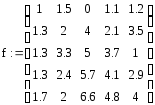 .
.
Введите заданные функции: z(x,y):=x2+y2+2 и

Вставьте шаблоны графиков плоскости с панели График.
Задайте имена функций в нижнем маркере слева от внутренней рамки графической области – z для первого графика иfдля второго.
Щелкните мышкой вне Графической области и сверьте результат с рисунком 30.
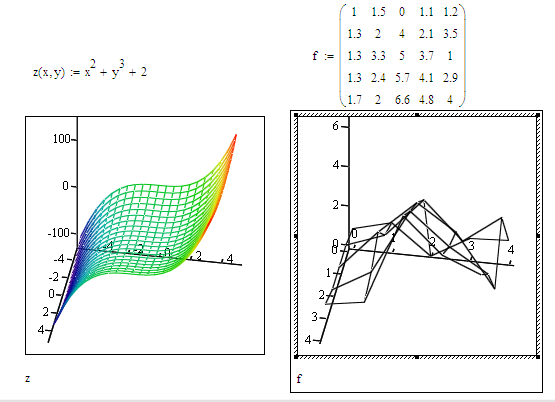
Рис. 30. Построение трехмерных графиков
Недостатком такого метода является задание переменных на интервале от -5 до 5.
Чтобы отформатировать график нужно вызвать окно форматирования, дважды щелкнув на область графика (рис. 31).
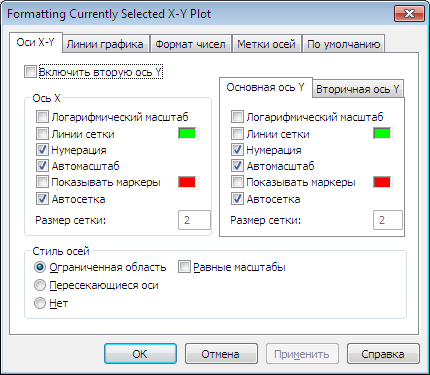
Рис. 31. Окно форматирования графика функции
На вкладке QuickPlot Dataможно задавать начальные и конечные точки по осямOXиOY(Range1/Диапазон 1 иRange2/Диапазон 2), а также систему координат, в которой необходимо построить график функции (Cartesian– декартова,Spherical– сферическая иCylindrical- цилиндрическая).
Изменить тип графика можно на вкладке General(Общие). Здесь же можно выбрать показывать рамку и куб или нет, масштаб, стиль осей координат или изменить ориентацию графика. Оси координат также можно вращать, удерживая левую кнопку мыши.
Для форматирования осей координат используется вкладка Axes (Оси). Здесь задаются цвет осей, включение / отключение линий сетки, толщину осей и диапазон значений по каждой оси.
На вкладке Backplanes (Плоскости заднего плана) задаются параметры проекций координатной сетки на спрятанные плоскости графика.
На вкладке Appearance(Оформление/Вид) задаются параметры заливки, линий графиков, опции цвета.
Заголовок графика задается на вкладке Title(Заголовок).
На вкладке Advanced(Дополнительно) можно задать параметры цветовых спецэффектов.
Упражнение.Отформатируйте график функцииz(x,y)=x2+y2+2, чтобы он максимально был похож на график, изображенный на рис. 30.
На вкладке Appearance(Оформление/Вид) поставьте галочкуDraw Points/Показать точки и выберите вColor Options/Настройках цветаColormap/карту цветов.
2.3. Построение поверхностей, полученных при вращении вокруг осей
Вращая некоторую кривую вокруг той или иной оси, можно получить интересные объемные фигуры. При этом необходимо обеспечить перерасчет координат точек по известным геометрическим формулам. В MathCADэту задачу выполняет встроенная функцияCreateMesh, использование которой позволяет строить параметрически заданные поверхности.
CreateMesh(F (или G, или f1, f2, f3), x0, x1, y0, y1, xgrid, ygrid, fmap)
Создает сетку на поверхности, определенной функцией F. x0, x1, y0, y1 – диапазон изменения переменных, xgrid, ygrid - размеры сетки переменных, fmap – функция отображения. Все параметры, за исключением F, факультативные. Функция CreateMesh по умолчанию создает сетку на поверхности с диапазоном изменения переменных от -5 до 5 и с сеткой 20*20 точек.
Упражнение. Постройте поверхности кривой f(x)=xsin(x)2 на интервале [-π, 2], полученные при вращении вокруг осей.
Постройте заданную кривую f(x)=xsin(x)2 (см. рис. 32).
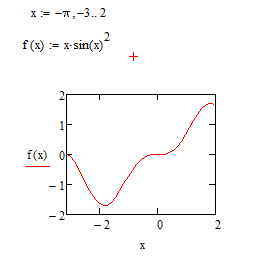
Рис. 32. Построение кривой
Чтобы получить поверхность, полученную при вращении вокруг оси ОХ, нужно записать функцию CreateMesh с параметрами, которые вычисляют по специальным математическим формулам: F(u,v):=u, G(u,v):=f(u)cos(v), H(u,v):=f(u)sin(v), mesh:=30.
Присваиваем функцию CreateMesh переменной SX:=CreatMesh(F,G,H,a,b,0,2π,mesh)
Выбираем с панели График заготовку для построения трехмерного графика.
В левом нижнем углу графической области вводим имя переменной SX и получаем поверхность как на рисунке 33.
Чтобы получить поверхность, полученную при вращении вокруг оси ОY, нужно записать функцию CreateMesh с параметрами, которые вычисляют по специальным математическим формулам: X(u,v):=usin(v), Y(u,v):=ucos(v), Z(u,v):=f(u), mesh:=30.
Присваиваем функцию CreateMesh переменной SY:=CreatMesh(X,Y,Z,a,b,0,2π,mesh)
Выбираем с панели График заготовку для построения трехмерного графика.
В левом нижнем углу графической области вводим имя переменной SX и получаем поверхность как на рисунке 33.
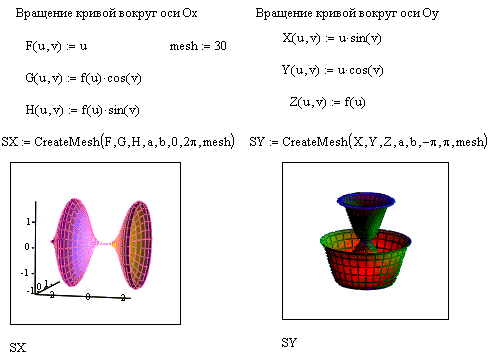
Рис. 33. Построение поверхностей
Контрольные вопросы
Какими способами можно построить двумерный график функции?
Какими способами можно построить трехмерный график функции?
Как можно отформатировать графическую область и сам график функции?
